
Đọc sách tại thư viện “đám mây”
CodexCloud
Khi đã điền đầy đủ thông tin, bạn bấm vào nút Register an account để xác
nhận đăng ký. Quy trình đăng ký không bắt buộc phải kích hoạt email, sau
khi hoàn tất đăng ký, bạn sẽ được chuyển đến trang đăng nhập, lúc này bạn
hãy sử dụng tài khoản vừa đăng ký để đăng nhập vào CodexCloud.
CodexCloud có giao diện khá đơn giản, gồm 3 vùng chính:
- Vùng trên cùng cung cấp các tùy chọn cơ bản để sử dụng
CodexCloud như trở về trang chính, truy cập vào kệ sách, upload sách vào
tài khoản trên CodexCloud hay tìm kiếm sách trên hệ thống của
CodexCloud.
- Sidebar bên trái là nơi bạn quản lý tài khoản của mình, như thiết lập
profi le, danh mục sách cá nhân...
- Vùng trung tâm, tại đây hiển thị nội dung của các tùy chọn cũng như
kết quả tìm kiếm.
Upload sách lên tài khoản CodexCloud
CodexCloud cung cấp cho bạn 3 cách để upload sách lên tài khoản
của mình, trong đó upload sách được lưu trữ trên ổ đĩa máy tính hoặc từ một
link chia sẻ trên mạng Internet là 2 cách thông dụng và dễ thực hiện nhất.
Sau khi truy cập vào liên kết UPLOAD ở menu trên cùng, chọn liên kết Add
by URL để upload sách bằng link chia sẻ, tại đây bạn chỉ cần điền url của
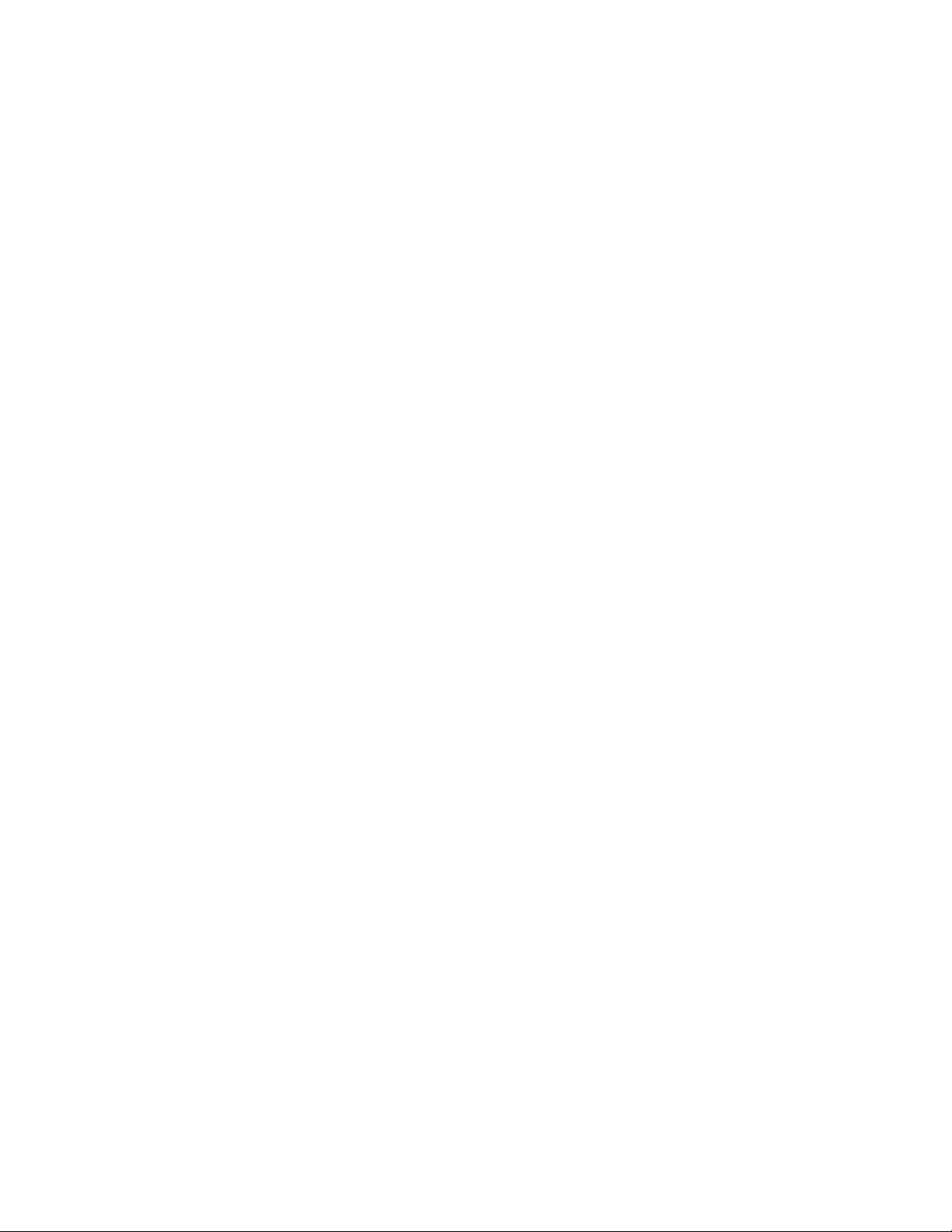
sách cần upload lên vào khung và bấm vào nút Add new book để hoàn tất.
Nếu chọn liên kết Upload from your computer, bạn bấm vào nút Browser và
duyệt đến vị trí lưu trữ fi le sách, cuối cùng bấm Add new book để bắt đầu
quá trình upload.
Xem sách
Giao diện xem sách cũng khá đơn giản, gồm 2 phần chính: bên trái là
bìa sách, bên phải là nội dung của sách. CodexCloud cung cấp chế độ hiển
thị sách khác nhau: đọc trên trang chính của CodexCloud hoặc đọc trên toàn
màn hình trình duyệt (bấm chuột vào biểu tượng hình quyển sách trên tiêu
đề của sách). Cho dù bạn sử dụng cách hiển thị nào thì hiệu ứng đọc sách mà
CodexCloud cung cấp vẫn là theo kiểu lật trang.
Các tùy chọn khác
Không chỉ cho phép lưu trữ sách của bản thân người sở hữu tài khoản,
CodexCloud còn cung cấp các tùy chọn khác như thêm sách trên
CodexCloud vào list cá nhân, download sách... Các tùy chọn này nằm bên
dưới giao diện thu nhỏ của sách. CodexCloud cung cấp cho bạn khả năng
đồng bộ với các thiết bị thông minh như smartphone chạy iOS, Android, hay
thiết bị đọc sách điện tử Kindle. Định dạng mặc định của sách tại
CodexCloud là .epub, là định dạng phổ biến cho các thiết bị đọc sách di
động hiện nay nên rất thuận tiện cho người sử dụng nếu muốn đọc sách offl
ine.
Kindle cũng có một trình duyệt web mặc định kèm theo, tuy nhiên trình
duyệt này không được đánh giá cao. Trình duyệt Dolphin được đánh giá là
một sản phẩm tốt dành cho thiết bị di động. Bạn có thể thay đổi giao diện
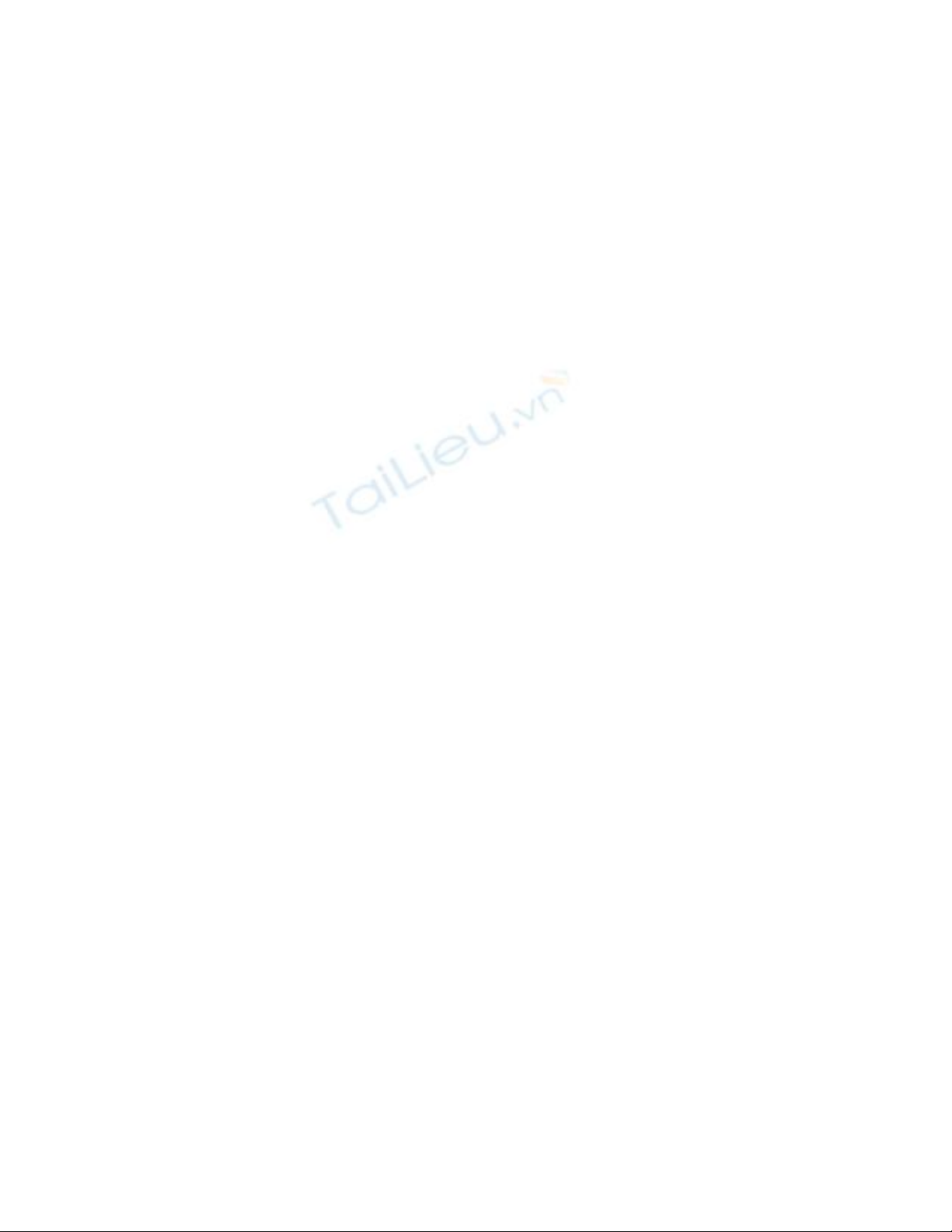
của nó bằng các theme (chủ đề), bổ sung các tính năng thông qua các add-on
hoặc thậm chí điều hướng bằng cử chỉ. Khi gặp các trang web gây phiền
nhiễu, bạn có thể ngụy trang để đánh lừa chúng, ví dụ, có thể ngụy trang
thành một trình duyệt dành riêng cho iPad để “cắt đuôi” chúng. Các rắc rối
với flash cũng sẽ được giải quyết ổn thỏa nếu bạn đang cài đặt Dolphin trên
Android 2.2. Tuy nhiên, trình duyệt này thiếu một dịch vụ đồng bộ đầy đủ
và nó không hỗ trợ Google Bookmarks. Tải về tại
http://tinyurl.com/449jyqg.

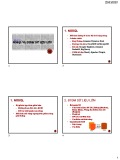
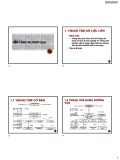

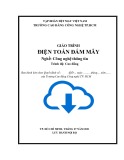


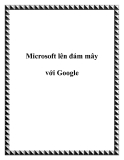
![Phần mềm diệt virus từ mây: Top [n] phần mềm tốt nhất, hiệu quả nhất](https://cdn.tailieu.vn/images/document/thumbnail/2013/20130401/hoalan_5/135x160/1397562_1610.jpg)
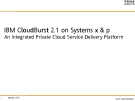


![Đề thi Excel: Tổng hợp [Năm] mới nhất, có đáp án, chuẩn nhất](https://cdn.tailieu.vn/images/document/thumbnail/2025/20251103/21139086@st.hcmuaf.edu.vn/135x160/61461762222060.jpg)


![Bài tập Tin học đại cương [kèm lời giải/ đáp án/ mới nhất]](https://cdn.tailieu.vn/images/document/thumbnail/2025/20251018/pobbniichan@gmail.com/135x160/16651760753844.jpg)
![Bài giảng Nhập môn Tin học và kỹ năng số [Mới nhất]](https://cdn.tailieu.vn/images/document/thumbnail/2025/20251003/thuhangvictory/135x160/33061759734261.jpg)
![Tài liệu ôn tập Lý thuyết và Thực hành môn Tin học [mới nhất/chuẩn nhất]](https://cdn.tailieu.vn/images/document/thumbnail/2025/20251001/kimphuong1001/135x160/49521759302088.jpg)


![Trắc nghiệm Tin học cơ sở: Tổng hợp bài tập và đáp án [mới nhất]](https://cdn.tailieu.vn/images/document/thumbnail/2025/20250919/kimphuong1001/135x160/59911758271235.jpg)


![Giáo trình Lý thuyết PowerPoint: Trung tâm Tin học MS [Chuẩn Nhất]](https://cdn.tailieu.vn/images/document/thumbnail/2025/20250911/hohoainhan_85/135x160/42601757648546.jpg)


